私はテレビを見るのが好きで、トム・ブレイディとバッカニアーズが次のリングへの探求を始めるのを見るために、友人と完璧な夜を計画しました.
私の Vizio TV が自動的に再起動し続けるまでは、それは「完璧な計画」でした。
最後に、メッセージが返されました – Vizio TV が再起動しようとしています.
予期せぬファームウェアの更新と再起動に不意を突かれることはありませんでしたが、この再起動は不当であり、パターンに従っていました。
さらに、夜のパレードはすべて雨が降る予定でした。
幸いなことに、カスタマー サポートが来るのを待つ代わりに、自分でテレビのトラブルシューティングを開始できるほど、家庭用電化製品をいじることができます。
電源の入れ直しを伴う 30 秒のリセットでうまくいったことがわかりました。
そのため、バックスが 50 年ぶりにチップを獲得するのを見るのに間に合うように軌道に戻りました。
しかし、フォーラムやガイドを閲覧しているときに、この問題が複数の Vizio TV ユーザーに蔓延していることに気付きました。
そこで、再起動エラーをナビゲートし、おそらく数分で修正するのに役立つ包括的なガイドをまとめることにしました.
Vizio TV の電源を切り、壁のコンセントからプラグを抜き、数分間放置して電源を入れ直すことをお勧めします。次に、ハードウェアの電源ボタンを約 30 秒間押して、テレビのハード リセットをトリガーできます。
ハード リセットは、テレビを工場出荷時のデフォルトに戻します。
残念ながら、設定を再構成する必要があることを意味します。
面倒な作業に熱心ではなく、トラブルシューティングをさらに詳しく知りたい場合は、読み進めてください.
Vizio TV がソフトウェア アップデートを完了できるようにする
最初に、再起動はファームウェアまたはソフトウェアの更新にとってしばしば重要であることを明確にすることをお勧めします。
再起動はほとんどの場合保証されており、視聴者としては驚くべきことではありません。
特に理由もなく、Vizio TV が必要以上に頻繁に動作して再起動している場合は、トラブルシューティングを行う必要があります。
結局のところ、スーパーボウルの夜や快適なデートを台無しにするために、テレビの再起動を望んでいません.
ハードウェア エンドの診断に進む前に、TV ソフトウェアが最新であることを確認する必要があります。
Vizio TV は、WiFi に接続されている間、利用可能なアップデートをダウンロードして準備します。
これは、土曜の夜のどんちゃん騒ぎコンテンツを楽しんでいるときに、バックグラウンドで発生します。
ただし、新しいパッケージをインストールして実装するには、TV を再起動する必要があります。
ソフトウェア、ファームウェア、バグ修正、およびセキュリティのために、利用可能な更新を完了することを常にお勧めします。
したがって、再起動中にテレビの更新が表示された場合は、スライドさせて完了するまで待ちます.
デバイスが 1 時間以上の間に複数回再起動し、各反復でデバイスが更新されることさえあるかもしれません。
パイプラインで複数の更新が保留されている可能性があります。
それらはすべて、プロンプトなしで順番に次々とインストールされます。
その場合、複数回の再起動が一般的であり、プロセスが完了するまで辛抱強く待つことをお勧めします。
最新のファームウェアは、自分自身をルート化して通常の操作を開始するのに時間がかかります。
Vizio TV の電源を入れ直します


「パワー サイクリング」は、テレビの電源をオフにしてから再びオンにすることを表す派手な業界用語です。
その過程で、基本的に Vizio TV を再起動しています。これは、保留中の更新が自動的にインストールされることを意味します。
通常、1 回の再起動で問題は解決しますが、ファームウェアが遅れていると、1 つの更新が直接別の更新を引き起こすことがあります。
電源サイクルを実行する手順は次のとおりです。プロセス全体は数分以内に完了します –
- Vizio TV を壁のコンセントから抜きます
- テレビを30秒~1分程度放置して休ませる
- 電源コンセントに再び差し込みます
- テレビを起動する前に、接続されている他のすべてのデバイスが所定の位置にあることを確認してください
また、家庭用 WiFi の代わりにイーサネット ケーブルを使用することは、ネットワークのパフォーマンスと信頼性を高める効果的な方法だと思います。
これにより、更新プロセス全体が高速化されます。
再起動しても問題が解決しない場合は、ハード リセットに沿った解決策を検討してください。
電圧が高すぎたり変動していないことを確認してください
電圧供給も、Vizio TV の動作とパフォーマンスに悪影響を及ぼす可能性があります。
最も明白な容疑者ではないかもしれませんが、私は複数のユーザーが問題に直面しているのに遭遇しました.
この悩みは、Vizio TV の新規顧客の間でより一般的です。
ユーザーは、WiFi の設定中、プロファイルを設定するための個人情報の入力中、またはアプリケーションのダウンロード中に、テレビの再起動メッセージに直面します。
テレビをセットアップするときに最も避けたいことは、不当な再起動を何度も行うことです。
問題がソフトウェアの問題である可能性は低いため、家庭用電源の変動する電流である可能性があります。
標準の電圧計にアクセスできる場合は、それを確認するためにできることは次のとおりです。
- メーターをコンセントに差し込む
- 現在の読み取り値を確認する
値が変動または超過している場合は、別のコンセントを試すことをお勧めします。
いつでも技術者に連絡して外観を確認し、便利に使用できるようにボードを変更することができます。
テレビのハードウェア ボタンを使用して更新メッセージをエスケープする
更新メッセージをバイパスし、最新のファームウェア バージョンのローカル コピーを使用してテレビの速度を上げる手動プロセスがあります。
WiFi 接続はしばしば不安定で、ダウンタイムが発生し、アップグレードが遅くなる可能性があるため、この方法を試すことをお勧めします。
Vizio TV の背面には、音量、チャンネル、およびその他の入力を操作するためのハードウェア ボタンが右下隅または左隅にあります。
入力ボタンを使用して TV 設定にアクセスできますが、多くのナビゲーション オプションは提供されません。
更新メッセージをバイパスするだけで十分であり、最新のファームウェアがロードされた USB フラッシュ ドライブを使用して残りを処理できます。
従うべき手順は次のとおりです–
- Web ブラウザーで Vizio サポート サイトを開き、最新のファームウェアを zip ファイルでダウンロードします。
- 2 つのファイルを含むアーカイブを、少なくとも 2 GB のストレージ容量がある空のフラッシュ ドライブにコピーします。また、FAT フォーマットのリムーバブル デバイスを使用することをお勧めします。
- 次に、テレビに移動して、電源を入れ直します。入力を使用しない入力チャンネルを使用してください。画面に「No Signal」というメッセージが表示されます。
- ファームウェアアップデートを含むフラッシュドライブを挿入します
- テレビがデバイスを認識すると、画面にインストールの確認が表示されます。
- テレビはプロセス中に自動的に再起動する傾向があり、これは標準的な手順です
- ファームウェア更新のステータスを示すプログレス バーが表示されます。
- 終了したら、Vizio TV の設定はすべて完了です。
ファームウェアが正常にインストールされたことを確認したい場合は、システム情報の「システム」の下で確認できます。
Vizio リモコンを使用してセットアップ メニューにアクセスすると、オプションが表示されます。
Vizio TV をリセットする
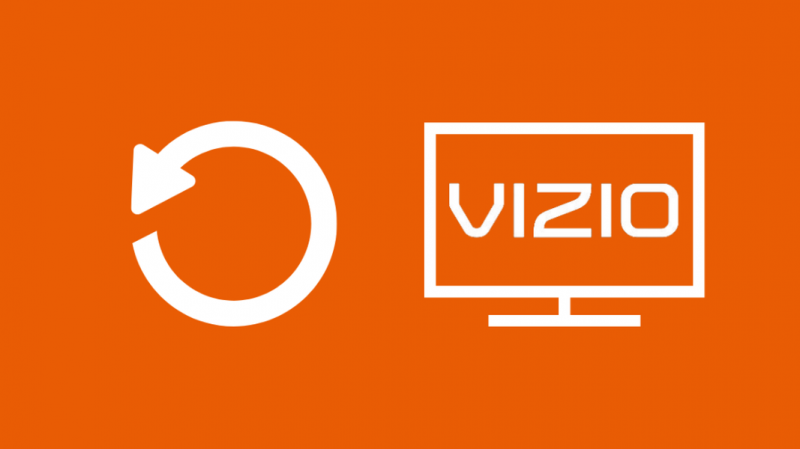
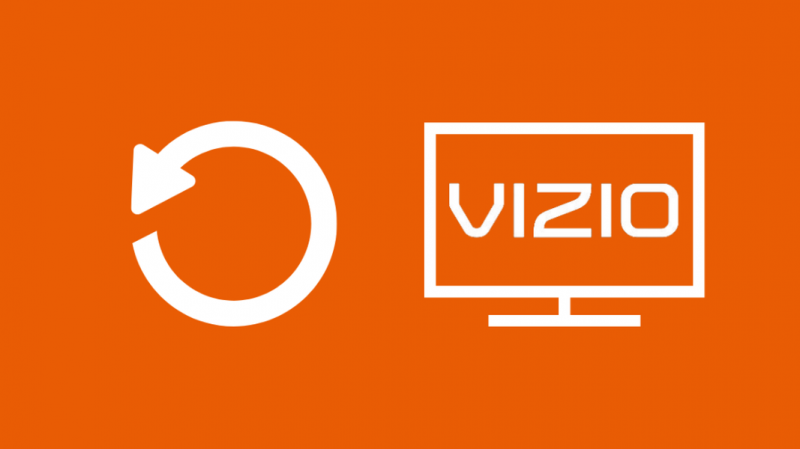
最後の手段として、常に良い選択肢です Vizio TV をリセットする .
ネットワークやプロファイルを含むすべての個人設定が工場出荷時のデフォルトに戻るため、再起動とは大きく異なります。
リセットには 30 秒もかかりませんが、すべてを再構成する必要があります。ある場合は、Vizio TV をリセットすることもできます。 Vizio Remote にメニュー ボタンがない .
リセットを実行する手順は次のとおりです–
- テレビの電源を入れ直すことから始めます (手動の手順については、前のセクションを参照してください)。
- 言語選択画面に到達したら、音量 (+) と入力ボタンを押し続けて、テレビをリセットします。
言語画面に移動できない場合は、テレビのハードウェアの電源ボタンを約 30 秒間押し続けて、リセットをトリガーします。
または、セットアップ メニューから工場出荷時設定へのリセットを実行することもできます。これを行う手順は次のとおりです–
- リモコンで、[メニュー] を押します。
- システムに移動し、続いて「リセットと管理」に移動します。
- ここで、オプションを選択します–テレビを工場出荷時のデフォルトにリセットします
- [OK] を押します (構成によっては、保護者コードまたはパスワードを入力する必要がある場合があります)。
サポート問い合わせ先


これまでに完了したトラブルシューティングのほとんどは標準的なものであり、それほど時間はかかりません。
テレビをリセットすると、システム エラーに対して奇跡的に機能しますが、多くの場合、ハードウェアは奇妙な方法で動作します。
どの解決策も役に立たなかった場合は、専門家に連絡するか、Vizio カスタマー サポートに予約することをお勧めします。
メールでサポートチケットを発行できます [メール保護] または、その幹部に連絡してください。
月曜日から金曜日の午前 6:00 から午後 9:00 (PDT)、週末の午前 8:00 から午後 4:00 (PDT) まで連絡を取ることができるため、24 時間対応のサービスではありません。
彼らの Web サイトには、標準的なトラブルシューティングのための堅牢なナレッジ ベースもホストされており、トピックやユーザー フォーラムを参照して、より多くの洞察を得ることができます。
再起動しようとしている Vizio TV に関する最終的な考え
更新後にテレビが再起動しない場合があり、トラブルシューティング プロセス全体が停止します。
同様の軽蔑に直面している場合は、テレビの下部にある点滅するライトを探してください。
ライトが表示された場合、テレビの電源が入っていることを示します。
その後、数分以内にオレンジから白に変わる場合は、問題を意味する可能性があります.
さらに、白いライトが徐々に消えるのではなく消える場合は、保証ステータスを調べて、ユニットを完全に交換することをお勧めします.
あなたも読むことができます:
- Vizio TV の音声は聞こえるが、画像が表示されない: 修正方法
- Vizio TV がオンにならない: 数秒で修正する方法
- Vizio TV を数秒で Wi-Fi に接続する方法
- Vizio TV チャンネルが見つからない: 修正方法
- Vizio スマート TV に最適なユニバーサル リモコン
よくある質問
Vizio TV の再起動にはどのくらい時間がかかりますか?
Vizio TV の再起動時間は、デバイスにインストールされている更新プログラムの数によって異なります。
ただし、テレビをリセットする場合は、テレビの直接電源ボタンを 30 秒間押し続けます。
Vizio TV を再起動するとどうなりますか?
テレビの再起動とは、テレビの電源を入れ直してデバイスを冷却し、保留中のファームウェアの更新を検出してインストールし、ネットワーク接続の問題を修正することを意味します。
個人設定を元に戻さず、データを失うこともないため、ソフト リセットと呼ばれます。
電源が入らない場合、Vizio TV をリセットするにはどうすればよいですか?
リモコンがなくても、テレビの直接電源ボタンを使用してリセットをトリガーできます。
主電源からデバイスのプラグを抜き、数分間放置します。次に、電源を入れ直す代わりに、電源ボタンを約 30 秒間押し続けます。
テレビがリセットを開始し、必要な手順を実行します。
